Formato poster Photoshop Guida
Questa pagina si presuppone che si sta cercando di impostare il formato poster all'interno di Photoshop per la progettazione di un poster.
Dimensioni Poster configurazione Photoshop richiede un paio di cose.
- In primo luogo, se non l'hai già dai un'occhiata alla nostra sezione formato poster di serie e scegliere il formato poster che si prevede di utilizzare per creare il tuo poster.
- Determinare lo sfiato del poster sarà. Il sanguinamento è un termine usato per descrivere l'area intorno al manifesto che può essere tagliata per la stampa. Immaginate che avete a che fare con una stampante che non è sempre preciso al pollice esatto del documento in questo caso c'è la possibilità che la stampante può tagliare una piccola porzione dell'immagine per evitare questo problema progettisti hanno sviluppato un modo per inserire i cavi o spazi all'interno del documento per assicurarsi che nulla è tagliato fuori.
Per i manifesti Io personalmente uso un quarto di pollice come spurgo e talvolta dimensioni più piccole 1/8 di pollice. Ecco un esempio di 11 X 17 UOVA.
11Foglio "x 17" —> 11.25"X 17.25"
- Aprite Photoshop! Qui è dove l'installazione avverrà.
– anteprima file finale per il formato poster photoshop
– anteprima file finale per manifesto formato photoshop
Primo Passo
Quando si avvia Photoshop entrare e scegliere "file", allora "nuovo" per aprire un nuovo documento. Sarete quindi in grado di impostare la nuova dimensione e la risoluzione dei documenti. Non dimenticate di aggiungere al vivo del documento direttamente all'interno del formato del documento, come indicato al numero due.
Andare avanti e fare clic su ok per creare il file.
Se si dispone di un file esistente tutto ciò che dovete fare è selezionare [aperto] scegliere [Immagine] poi [dimensioni della tela] e impostare la larghezza e l'altezza della tela per includere il spurgo quindi fare clic su ok.
Seconda fase
Vai a [vista] e selezionare [governanti] se i governanti non sono già visibili.
Terzo passo
Se si fa clic sul righello orizzontale si sarà in grado di trascinare una nuova guida sul documento che si può poi andare avanti e allinearlo con le misure che si allinea con la parte superiore del vostro stampa e poi continuare e duplicare questo processo per il fondo. Questo vi permetterà di visualizzare esattamente dove i cavi sono sul documento in modo da sapere dove non mettere i contenuti.
Quarto passo
Assicurarsi di estendere i contenuti in area al vivo, ma non hanno alcun testo essenziale in prossimità della zona di spurgo come c'è una possibilità che questo sarà tagliata.
Ora dovreste avere le emorragie perfetti ed essere pronti a prendere il vostro poster per la stampante o si crea un nuovo poster grazie per la lettura e se avete domande non esitate a commentare o mandarmi una mail.
Questa è stata una guida sul formato soggetto manifesto Photoshop vedere le nostre altre guide.
Saluti,
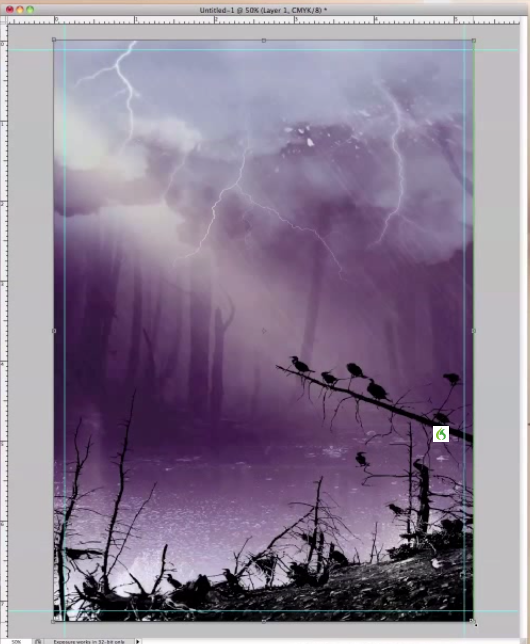
Si eccitano!
Posso utilizzare i formati della carta in photshop per creare poster pure??
612X 792px PX è possibile lavorare queste dimensioni in pixel ?